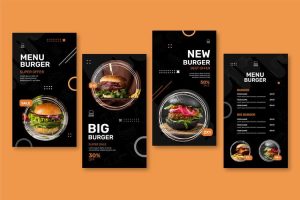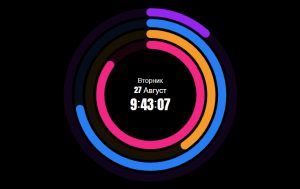Как привлечь внимание ученика к школьной жизни. Инструкция для общеобразовательного слайд-шоу
Учеба в школе не всем детям приносит удовольствие. Поэтому необходимо привлечь внимание и заинтересовать учеников, особенно это касается средней школы.
Мы предлагаем использовать информационные слайд-шоу, которые не только будут рассказывать об уроках и расписании, но и будут содержать интересную дополнительную информацию.
Наши специалисты предлагают использовать сервис PRTV.su, который поможет создать отличное слайд-шоу, которое заинтересует не только учеников, но и их родителей.
Каждый слайд может содержать любую информацию, о школе, но при этом будет заполнен и дополнительными опциями, в виде информеров или групп из социальных сетей.
Мы подготовили для Вас информеры лунного и классического календаря, прогноза погоды, часов, датчика обратного отчета и многое другое.
Узнать обо всех возможностях наших информеров можно на странице – https://s.prtv.su/informery.
Сегодня мы поговорим об инструкции для шаблона «Средняя школа». Это уже не детская тема, поэтому рекомендуем использовать информацию для подростков.
Ознакомится с нашим шаблоном можно по адресу https://prtv.su/11511.
Работа со слайдами несложная, просто следуйте нашим подсказкам. Для того, чтобы просмотреть или запустить слайд-шоу просто необходимо наличие экрана с функцией Smart TV.
Первое, что необходимо сделать перед тем как с нами начать работать – это зарегистрироваться.
Для этого пропишите свою электронную почту и придумайте пароль. После этого Вам на почту придет письмо с подтверждением. Как только Вы его активируете, то попадете в свой личный рабочий кабинет.
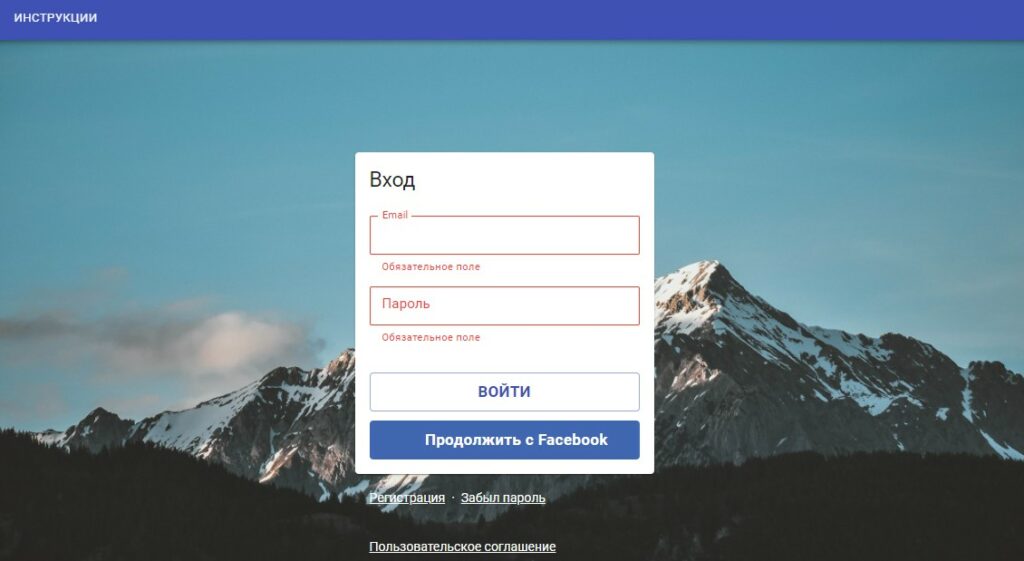
Теперь перед Вами возможности личного кабинета. Что дальше? Для выбора категории, необходимо выбрать опцию «Создать из системных». Тогда Вы сможете получить доступ ко всем категориям, которые мы для Вас предусмотрели.
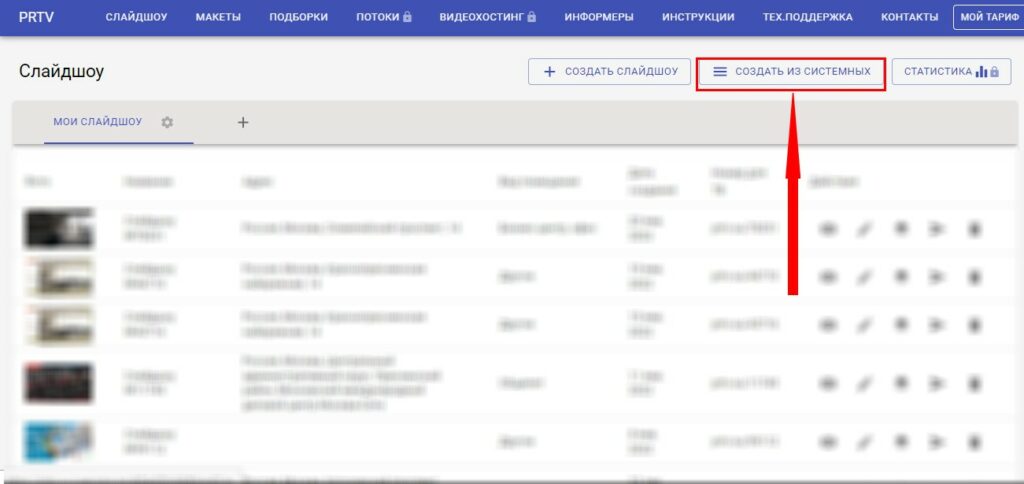
Перед Вами слева все наши категории, среди которых необходимо выбрать «Школа». Так как именно в данной инструкции будет идти речь об образовательных слайд-шоу.
Сегодня мы рассматриваем все возможности шаблона «Средняя школа».
Конечно, перед редактированием необходимо просмотреть слайд-шоу, для этого жмите на фоновое изображение шаблона – это номер «1» в подсказке.
Как только Вы решите начать редактирование жмите опцию «Забрать» – номер «2».
При этом номер самого шаблона, у нас каждое слайд-шоу имеет свой индивидуальный номер, обозначен в подсказке цифрой «3».
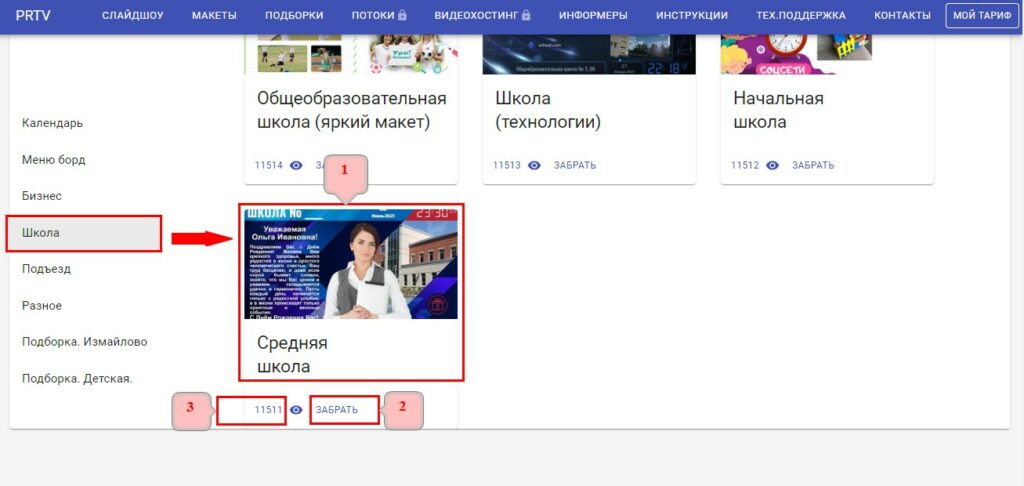
Теперь начнем работу. Сразу, что можно сделать, после нажатия опции «Забрать», выбрать основные настройки всего слайд-шоу.
Вы можете выбрать ориентацию экрана – вертикальную или горизонтальную. Подобрать из списка вид помещения, для которого предусмотрено слайд-шоу. Мы выбрали «Другое», но можно выставить, например, «Образовательное учреждение».
Вы можете заменить основную фоновую картинку. Для этого нажмите опцию «Заменить» на картинке и загрузите свой вариант.
Мы предлагаем установить пароль, по желанию, для дальнейшего редактирования. Есть возможность выбрать любую радиостанцию, которая будет играть в режиме онлайн. Чтобы радио не отвлекало детей от учебного процесса, можно выставить уровень громкости на минимум или вообще оставить строку пустой, выбрать «Без радио».
Для того, чтобы Ваши потенциальные ученики смогли быстро найти школу, можно прописать почтовый адрес и отметить его на карте.
После всего вышеописанного, не забудьте сохранить изменения.
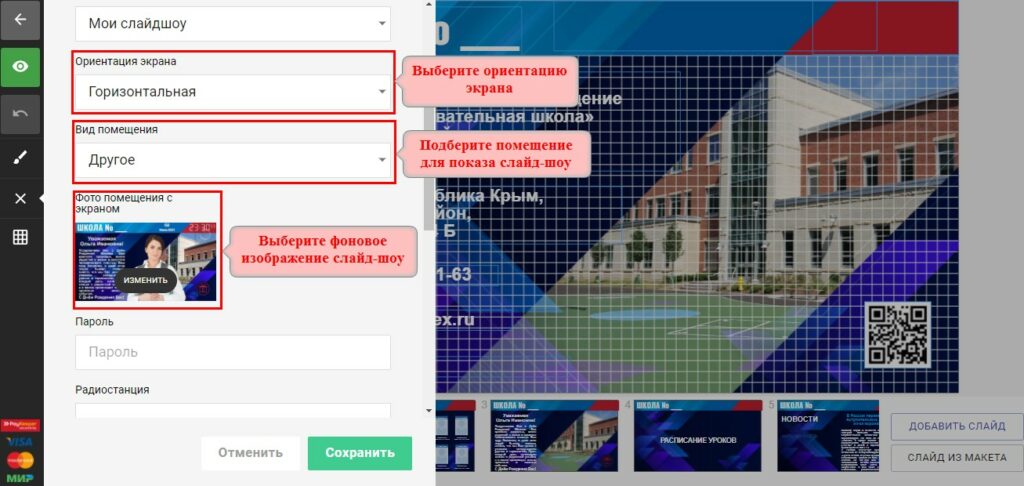
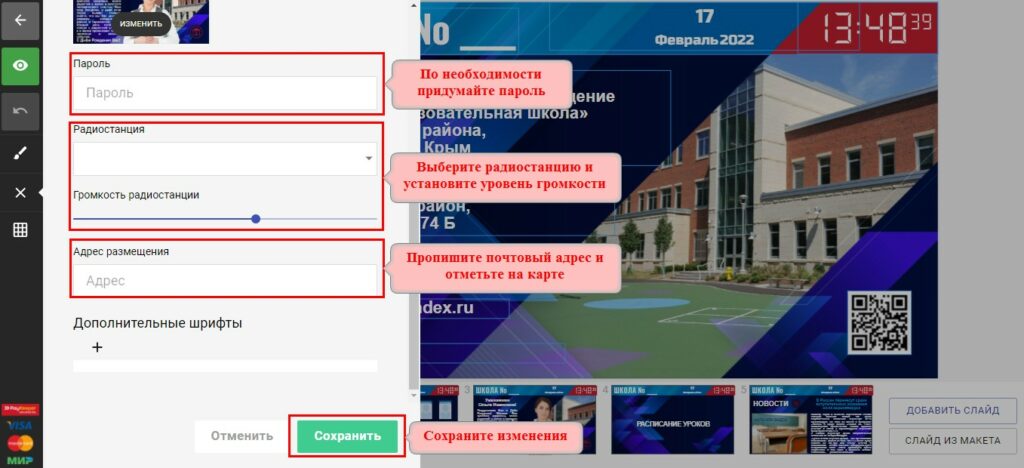
В основных настройках есть возможность установить опцию «Сетка», благодаря которой можно легко размещать любые элементы или информеры на слайде. Для этого нажмите на определенную кнопку, как указано в подсказке и подключите бегунок.
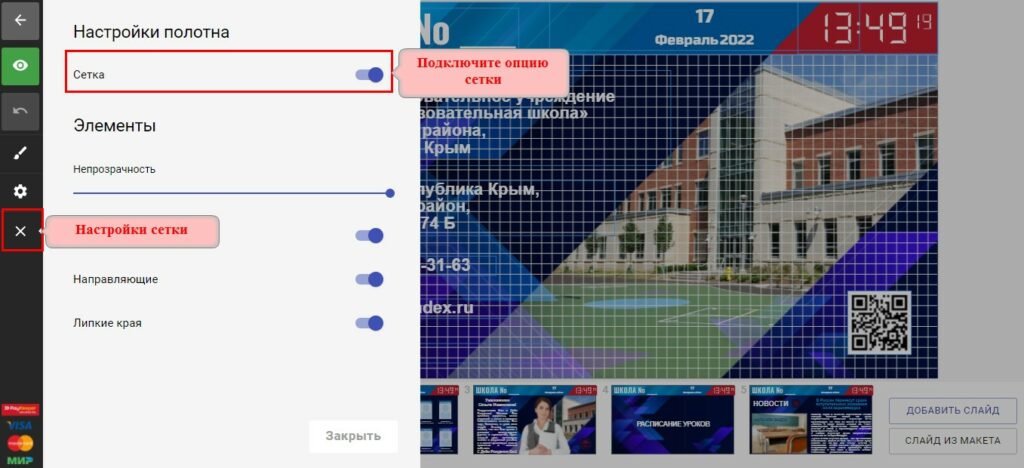
Если желание работать в таком режиме нет, то сетку можно отключить, переставив бегунок влево. Так же здесь можно установить уровень непрозрачности слайдов, липкость и подсвечивание края, установить направляющие.
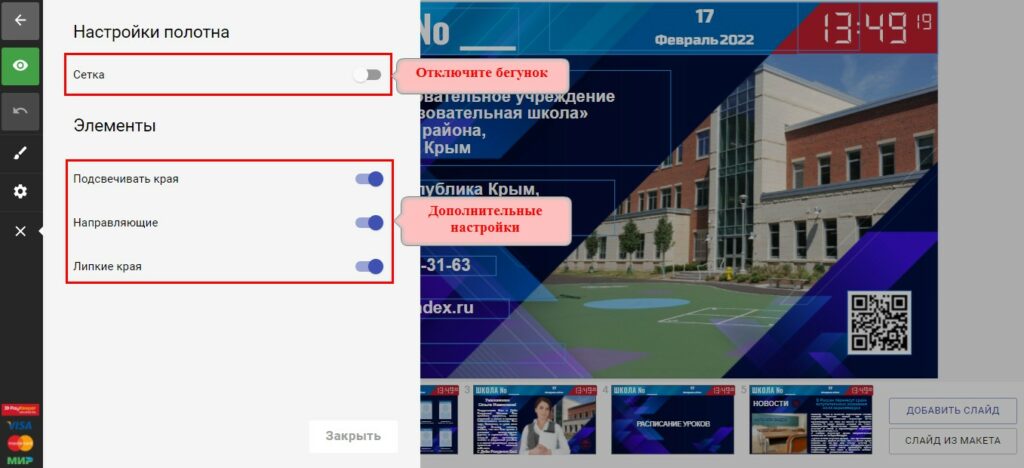
Теперь перед Вами редактор, который расположен слева и дает возможность удалять или добавлять текст, бегущую строку, картинки, видео и информеры.
Мы предлагаем проверять каждый этап изменений с помощью опции «Предварительный просмотр». При этом неудачные попытки редактирования можно сразу отменить простым нажатием кнопки.
Внизу редактора расположены все слайды, которые необходимо отредактировать. Каждый слайд имеет свои индивидуальные настройки, о которых мы поговорим позже.
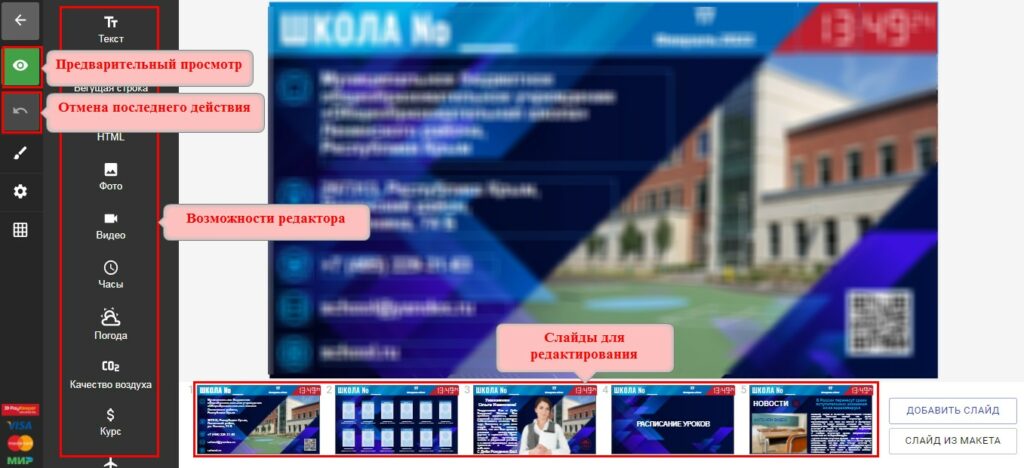
Первый слайд можно насытить контактной информацией о Вашей школе: название, почтовый и электронный адрес, контактные телефоны и официальный сайт.
Если Ваша школа имеет свой логотип, то его, тоже можно нанести, как картинку (о размещение фото поговорим ниже).

Теперь поговорим о текстовом редакторе и способе удаления или добавления информации. Для того, чтобы изменить текст, кликните в любом месте. У Вас появится текстовый редактор, как в подсказке.
Удалите ненужную информацию и пропишите свою, используя возможность выделить или подчеркнуть важное, по Вашему мнению.
Вы можете менять стиль и размер текста, используя дополнительный редактор. Менять расположение текста и многое другое.
Основной редактор слева поможет Вам изменить межбуквенный интервал, высоту линий, цвет текста.

Последующие слайды, могут содержать, например, фотографии учителей и руководства школы. Так же можно добавить расписание уроков.
Но не оставляйте слайд «сухим», разнообразьте его, например, информером классического календаря. Получить код для редактирования можно на странице https://s.prtv.su/informery/kalendar.
Для того, чтобы получить окончательный код для работы, зайдите на указанные странице и выберите наиболее понравившиеся параметры, внизу странице нажмите «Сформировать код информера», скопируйте код.
После этого на слайде кликните на календарь, в редакторе слева появится строка со старым кодом, удалите его и вставьте полученный Вами код.
Ниже этой строке находятся настройки, которые тоже можно менять.

Теперь поговорим о работе с большими и маленькими изображениями. Сразу стоит отметить, что загрузка картинок, не зависимо от размеров, происходит одинаково.
Для того, чтобы сменить нашу картинку на Ваш вариант, просто выделите ее с помощью клика. В редакторе слева Вы увидите строку с опцией «Изменить», нажмите на нее и загрузите свое фото.
Внизу в редакторе, можно отредактировать параметры, например, сохранить пропорции или установить одно фото на всех слайдах, если это, например, логотип.

Мы предлагаем добавить информер часов. Так как временем интересуются не только дети, контролируя конец или начало урока, но и учителя.
Для того, чтобы получить код информера, зайдите на страницу https://s.prtv.su/informery/chasy. Выберите все необходимые для Вас параметры и получите код, который необходимо скопировать.
После этого на слайде кликните на зону размещения часов. В редакторе слева появится строка с кодом, который необходимо удалить и вставить ранее полученный.
В редакторе можно изменить параметры: например, время обновления или цвет фона, на котором будут размещены часы.
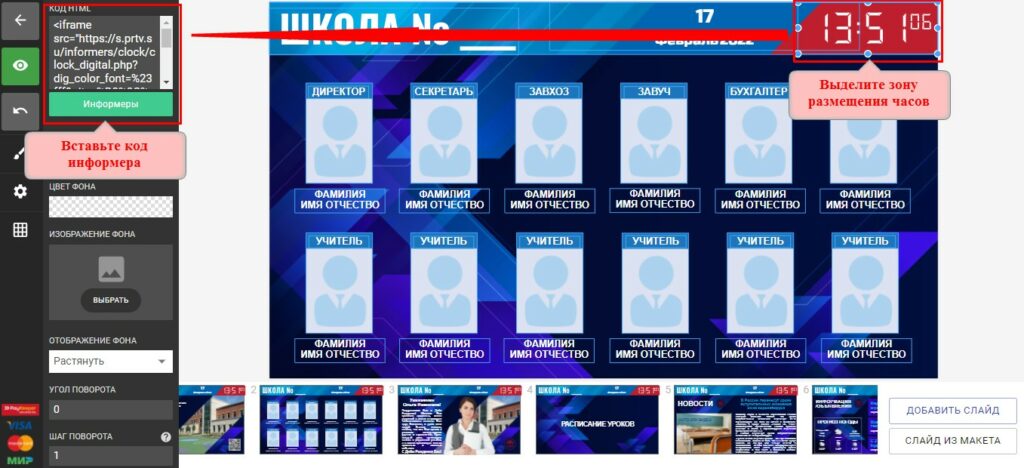
Отличным решением для школьного слайд-шоу, будет использование информера прогноза погоды. Эту информацию, наверняка, каждый человек проверяет минимум два раза в день.
Для того, чтобы получить код информера зайдите на страницу – https://s.prtv.su/informery/openweather или на https://s.prtv.su/informery/weather-yandex.
Для школы может подойти шуточный вариант этого информера, но это уже на Ваш вкус.
Выбрав все параметры, сформируйте и скопируйте код. На слайде выделите наш вариант прогноза погоды, с помощью клика, а в редакторе, удалите старый код и вставьте полученный.

Сегодня все дети в любом возрасте пользуются социальными сетями. Мы рекомендуем использовать это для образования.
На нашем слайде Вы можете видеть, группу из социальной сети, которая связана с олимпиадами. Но Вы можете выбрать любую другую, например, о спорте или о литературе.
Для того, чтобы вставить свой вариант группы, выделите наш вариант на слайде, и в редакторе, впишите название группы, которую Вы хотите разместить.
Внизу под названием можно изменить настройки: количество показываемых сообщений, размещение картинки, время обновления и другое.

Но и куда же без видеороликов, которые так любят подростки. Но мы предлагаем использовать этот интерес с пользой.
Запишите клип о школе, о технике безопасности или на любую другую школьную тему и разместите его на слайде. Для этого кликните на наше видео, в редакторе появится адресная срока, куда необходимо вставить адрес ролика.
Отредактируйте настройки, которые находятся под адресной строкой.
Данный слайд можно дополнить любым информером, например, таймером обратного отчетка – https://s.prtv.su/informery/countdown, который будет отсчитывать дни, например, до каникул или до любого праздника

Каждый слайд имеет свои индивидуальные настройки. Для того, чтобы включить настройки, следуйте подсказкам. Наведите внизу на необходимый слайд, и жмите эту опцию.

Что можно изменить в индивидуальных настройках? Вы можете изменить скорость прокрутки слайда, в зависимости от насыщения. Если текста много, то лучше уменьшить скорость.
Так же можно индивидуально установить цвет фона и цвет полосы загрузки.
Вы можете выбрать картинку в виде фона, для этого жмите опцию «Изменить» на нашем варианте и загрузите свой.
Вместо изображения может быть видеоролик, который будет заменять весь фон.
После всех изменений жмите «Сохранить».
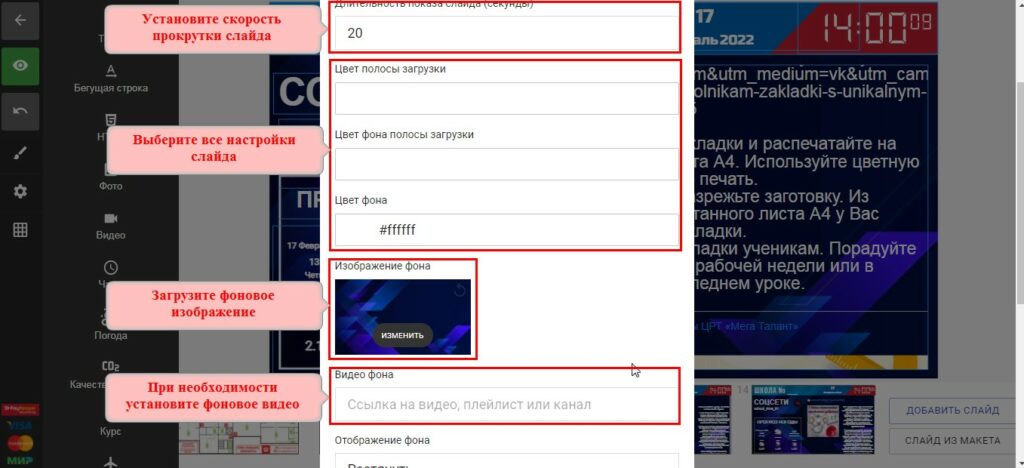
Все наши подсказки приведут к успешному и легкому редактированию, если Вы будете ним следовать. В случае нежелания работать с редактором Вы можете обратится к нам за помощью по адресу info@4prtv.ru и мы быстро выполним Ваш заказ.